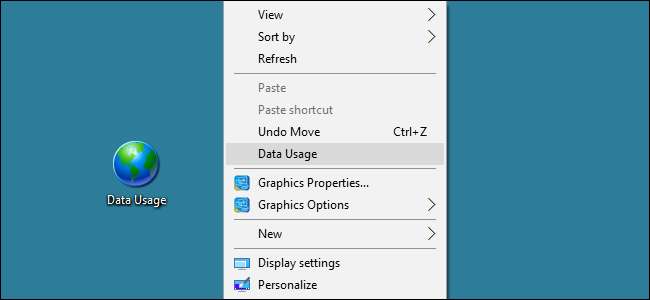
Det er ikke så vanskelig å bla gjennom Windows-innstillingene for å finne det du trenger, men hvis det er en innstilling du får tilgang til ofte, hvorfor ikke gjøre det litt lettere for deg selv? Windows avslører en rekke nyttige innstillinger gjennom Uniform Resource Identifiers (URI) som du kan bruke til å lage en snarvei eller et hurtigmenyelement for rask tilgang til den innstillingen.
Hvilke innstillinger er tilgjengelige?
Microsoft Developer Network (MSDN) har full liste over URI-er som du kan bruke, så sørg for å bla gjennom dem og se hva som slår deg. Når du skar gjennom dem, må du merke at noen gjelder for Windows på skrivebordet, noen på mobil og noen på begge. Noen innstillinger endres også litt, avhengig av om du bruker Windows 10 eller Windows 8.1. For å gjøre ting litt enklere har vi samlet noen av innstillingene vi har funnet nyttige.
- ms-innstillinger: - Åpner hovedsiden Innstillinger. Merk at du må inkludere kolon etter URI.
- ms-innstillinger: musetastatur - Åpner innstillinger for mus og berøringsplate.
- ms-innstillinger: nettverk-ethernet - Åpner hovedinnstillingssiden for Ethernet-tilkobling.
- ms-innstillinger: nettverks-proxy - Åpner proxy-innstillinger for nettverket.
- ms-innstillinger: databruk - Åpner en side med oversikt over databruk.
- ms-innstillinger: tale - Åpner taleinnstillinger.
- ms-innstillinger: personvern-plassering - Åpner en side for å kontrollere hvilke apper som kan bruke posisjonen din og om posisjon er aktivert i det hele tatt.
- ms-innstillinger: personvernmikrofon - Åpner en side for å konfigurere hvilke apper som kan bruke mikrofonen din.
- ms-innstillinger: personvern-webkamera - Åpner en side for å konfigurere hvilke apper som kan bruke webkameraet ditt.
- ms-innstillinger: windowsupdate - Åpner Windows Update-siden.
Nå som du har noen innstillinger i tankene, kan vi se på hvordan du kan bruke dem.
Lag en snarvei for en innstilling
Å lage en snarvei for en innstilling er superenkelt. Bare høyreklikk der du vil lage snarveien (for eksempel skrivebordet) og velg Ny> Snarvei. I vinduet Opprett snarvei skriver du inn (eller kopierer og limer inn) navnet på innstillingen i plasseringsboksen, og klikk deretter Neste.
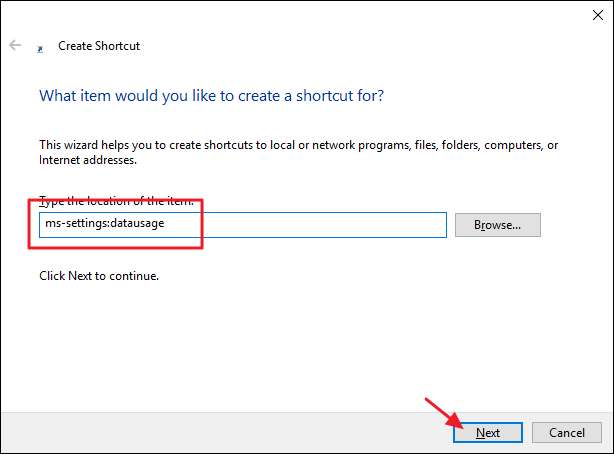
Skriv inn et navn for den nye snarveien, og klikk deretter Fullfør.
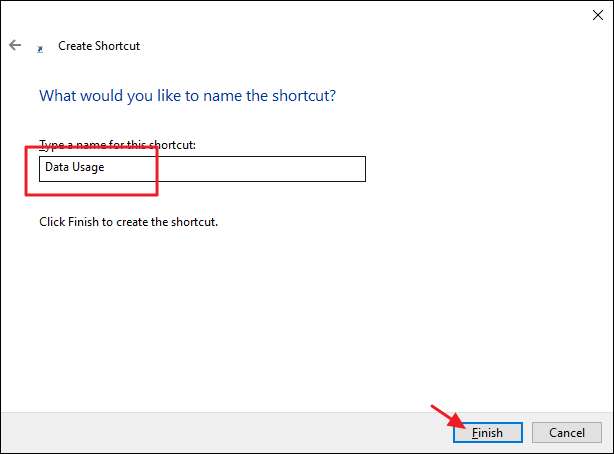
Nå, i stedet for å jobbe deg gjennom innstillingslabyrinten, kan du bare dobbeltklikke snarveien for å gå direkte til hvilken innstillingsside du konfigurerte.
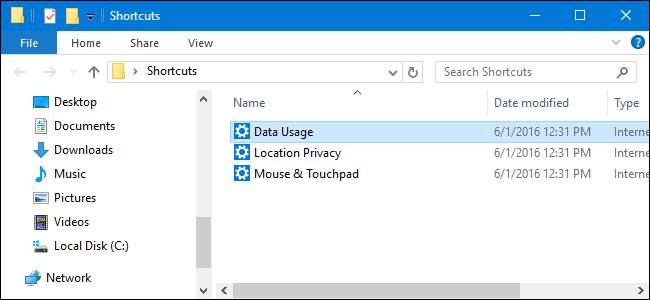
Legg til en innstilling i kontekstmenyen
Du kan også bruke de samme URI-ene til å legge til snarveier til innstillingene direkte på Windows ’høyreklikk på hurtigmenyen. For dette trikset må du dykke ned i Windows-registeret for en mild redigering.
I SLEKT: Lære å bruke Registerredigering som en proff
Standard advarsel: Registerredigering er et kraftig verktøy og misbruk av det kan gjøre systemet ustabilt eller til og med ubrukbart. Dette er et ganske enkelt hack, og så lenge du holder deg til instruksjonene, bør du ikke ha noen problemer. Når det er sagt, kan du vurdere å lese om du aldri har jobbet med det før hvordan du bruker Registerredigering før du setter i gang. Og absolutt sikkerhetskopier registeret (og din datamaskin !) før du gjør endringer.
Åpne Registerredigering ved å trykke Start og skrive "regedit." Trykk Enter for å åpne Registerredigering og gi den tillatelse til å gjøre endringer på PCen.
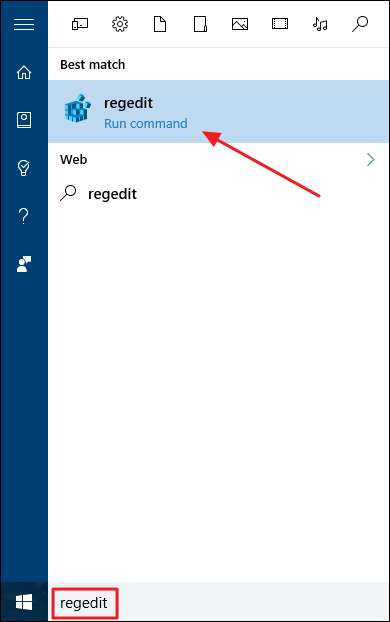
I Registerredigering bruker du venstre sidefelt for å navigere til følgende nøkkel:
HKEY_CLASSES_ROOT \ Directory \ Background \ shell
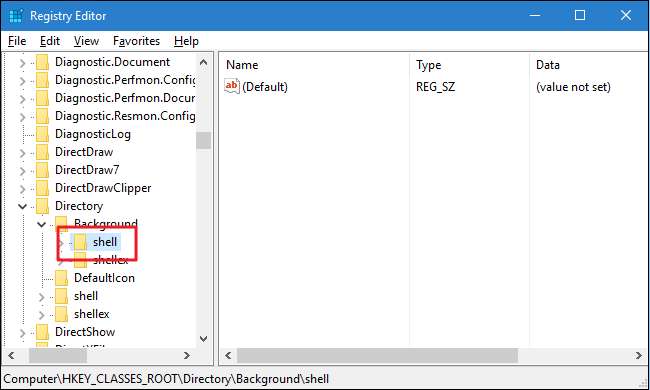
I venstre rute høyreklikker du på skallnøkkelen og velger Ny> Nøkkel. Navngi den nye nøkkelen uansett hva du vil vises i hurtigmenyen. Så for eksempel kan du gi den nye nøkkelen navnet "Databruk" hvis det er innstillingen du legger til.
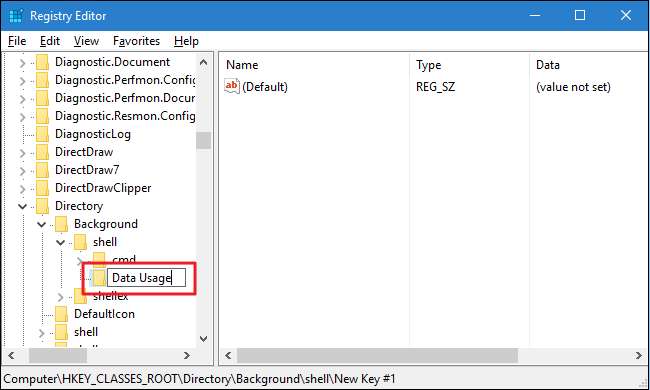
Deretter skal du legge til en ny ny nøkkel, denne gangen inne i nøkkelen du nettopp opprettet. Så høyreklikk på den nye nøkkelen din (uansett hva du kalte den) og velg Ny> Nøkkel. Navngi denne nye nøkkelkommandoen.
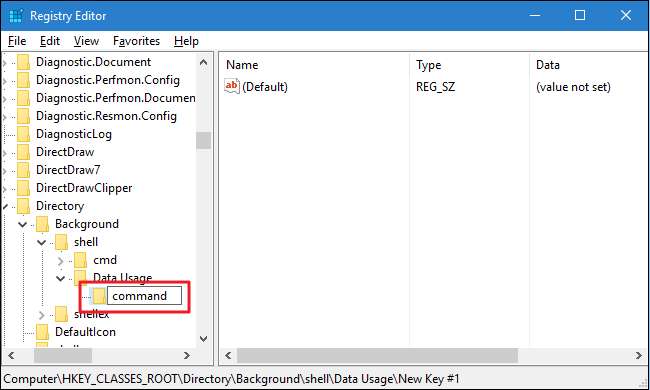
Velg den nye kommandotasten i venstre rute, og dobbeltklikk deretter på (Standard) -verdien i høyre rute for å åpne egenskapene.
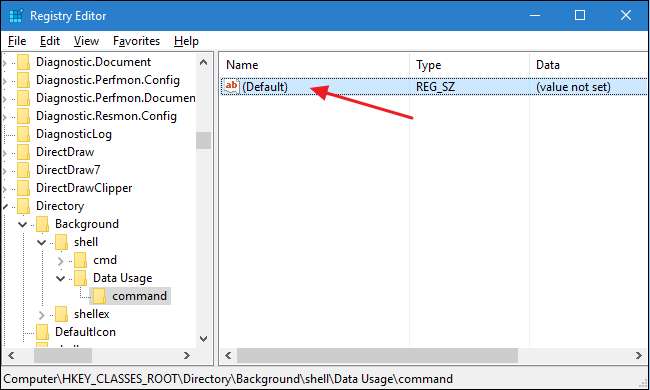
I boksen "Verdidata" skal du skrive en kommando med følgende syntaks:
"C: \ Windows \ explorer.exe" <URI>
Erstatte
<URI>
uansett hvilken URI du setter opp. I dette eksemplet lager vi en hurtigmeny for å åpne innstillingene for databruk, så kommandoen vil se slik ut:
"C: \ Windows \ explorer.exe" ms-innstillinger: databruk
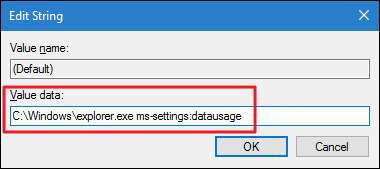
Klikk OK for å lukke verdivinduet, og deretter kan du lukke Registerredigering. Høyreklikk på et hvilket som helst åpent område på skrivebordet eller i en mappe, og du bør se den nye kommandoen på hurtigmenyen.
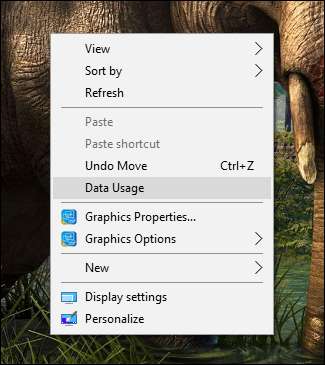
Og det er alt det er. Å lage en snarvei til en bestemt innstilling er grei. Å lage en hurtigmeny for den innstillingen krever å dykke litt inn i registeret, men det er vel verdt det for å ha rask tilgang til innstillinger du bruker mye.







